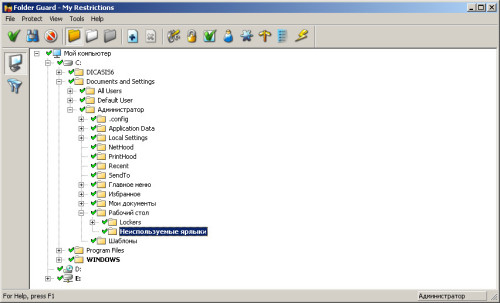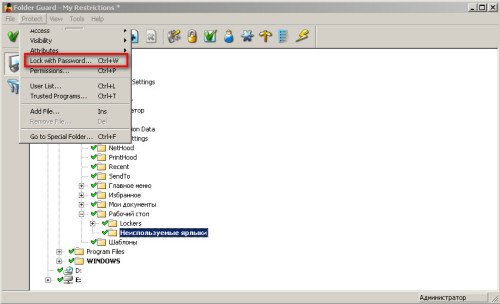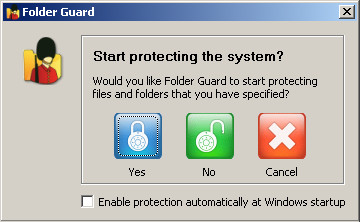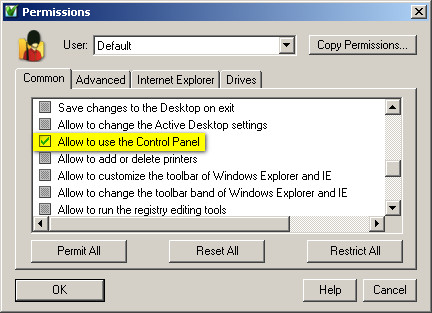Защита личных данных и настроек в Windows

Часто у людей есть информация, которую необходимо спрятать. Многие не желают, чтобы люди имели неограниченный доступ к их личным файлам и папкам. На компьютере может содержаться огромное количество важной, а порой, и секретной информации. Чтобы сохранить свои «секреты», имеются различные способы. Следует рассмотреть несколько из них.
Спрятать файлы при помощи средств Windows
В операционной системе имеется возможность спрятать файлы. Конечно, этот метод самый слабый по защите информации, но неопытный пользователь не сможет обойти его.
- Необходимо зайти в «Панель управления».
- Здесь нужно выбрать пункт «Параметры папок».
- В открывшемся окне необходимо перейти на вкладку «Вид». Здесь нужно убедиться, что установлен флажок «Не показывать скрытые файлы, папки и диски».
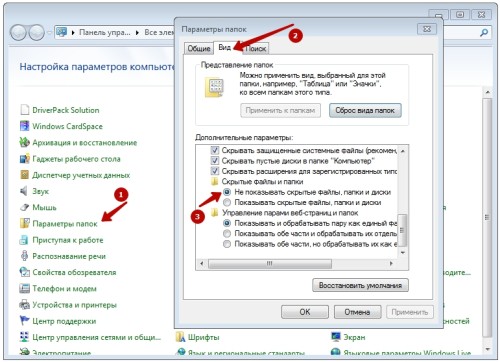
Теперь, если любой папке придать атрибут «скрытый», то она не будет отображаться.
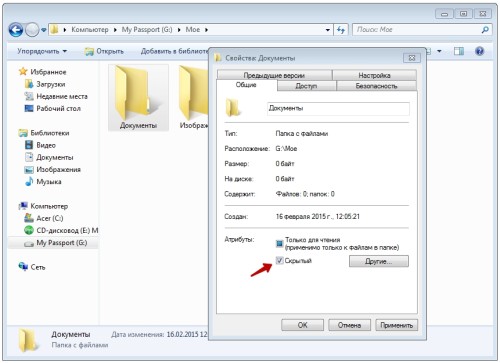
Чтобы отобразить свои срытые папки необходимо в “Параметры папок” установить флажок “Показывать скрытые файлы, папки и диски”.
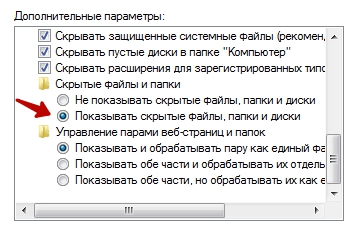
Такая защита очень слабая. Она может сработать только на неопытном пользователе. Каждый может обойти такую защиту. Конечно, есть выход – запретить доступ к «Панели управления». Но для этого придется воспользоваться дополнительным софтом или создать другую учетную запись с ограничениями, например, «Гость».
Программные средства защиты
Для сокрытия файлов и папок имеется много программ. Рассмотрим одну из них.
Folder Guard Pro
В рассматриваемом примере будет рассмотрена программа Folder Guard Pro 8.2. Все версии похожи между собой. Отличаются они только наличием дополнительных функций.
1. Устанавливаем программу. Процесс инсталляции несложный.
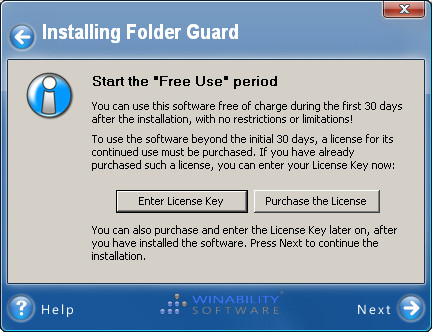
2. После первого запуска, откроется окно программы. Здесь сразу же Folder Guard попросит ввести пароль, мастер-пароль, для доступа к настройкам программы. Можно его ввести сразу или потом. Заметим, что «Display Password» позволяет отображать вводимый пароль, то есть он будет виден при вводе.
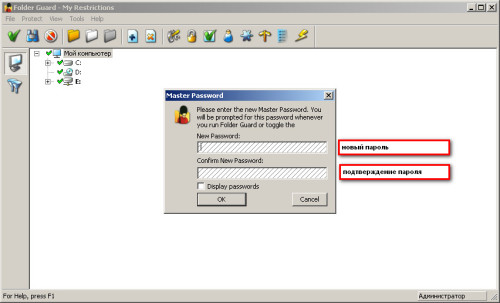
3. После проделанного откроется окно, где нужно указать папку для защиты.
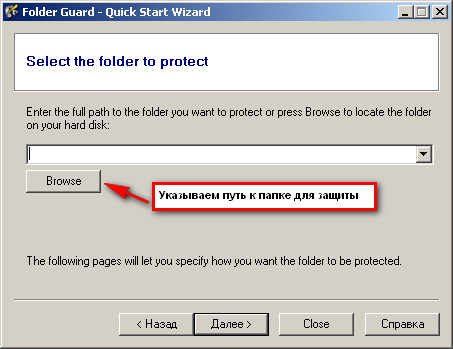
4. Можно защищать папки и из главного окна программы.
5. В «Project» следует выбрать «Lock with Password». После этого можно будет установить пароль на папку.
6. Теперь при выходе из программы, появится окно с предупреждением. Закрытый замок будет означать, что доступ к папке будет сразу же запрещен при выходе из Folder Guard. Во всех остальных случаях можно будет просматривать содержимое папок.
7. Чтобы сбросить пароль нужно перейти в окно управления защитой. Скриншот представлен ниже.
Нажать правой клавишей мыши по защищенной папке и выбрать «Unprotect». Аналогичный способ – нажать в пункте меню “File” на «Lock with password» и в значениях ничего не вводить. Поля нужно оставить пустыми. Здесь же есть «Access». Эта опция позволяет просто закрыть доступ к папке без ввода пароля. Она включает в себя: полный доступ, только для чтения и запрет доступа.
Вообще, программа обладает множеством функций, которые защитят пользователя. Также следует отметить, что Folder Guard позволяет закрыть доступ к «Панели управления». Для этого необходимо выбрать пункт «Permissions» в меню “File” и здесь активировать «Allow to use the Control Panel». Галочка должна иметь вид «крестика»
Как видим, у программы большие возможности.
Конечно, любая защита имеет свои изъяны. Обеспечить идеальную безопасность практически невозможно. Но описанные выше методы позволят скрыть что-либо от непрофессионала. Для большинства пользователей этого будет достаточно!